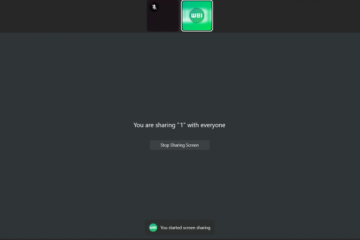Snapchat on antanut käyttäjille enemmän hallintaa sallimalla heidän muokata profiilejaan. Ja viimeisin lisäys käyttäjätunnuksen mukauttamiseen on vienyt tämän vain askeleen pidemmälle. Mutta miten se toimii? Jatka lukemista, kun näytämme sinulle, kuinka voit muuttaa käyttäjänimesi ja näyttönimesi Snapchatissa.
Näyttönimestä poiketen Snapchat-käyttäjänimi on ainutlaatuinen vain sinulle. Käyttäjänimesi näkyy vain profiilissasi tai kun joku yrittää lisätä sinut Snapchatiin. Snapchat-näyttönimesi puolestaan näkyy kaikkialla, kuten Snapsissa, tarinoissa, Snap-kartoissasi jne. Se voi olla mitä tahansa nimestä lempinimeen, koska toisin kuin käyttäjänimet, näyttönimet voivat olla samankaltaisia Snapchatin käyttäjien välillä.
Tässä huomautuksessa, katsotaanpa kaikkia tapoja, joilla voit vaihtaa käyttäjänimesi ja näyttönimesi Snapchatissa.
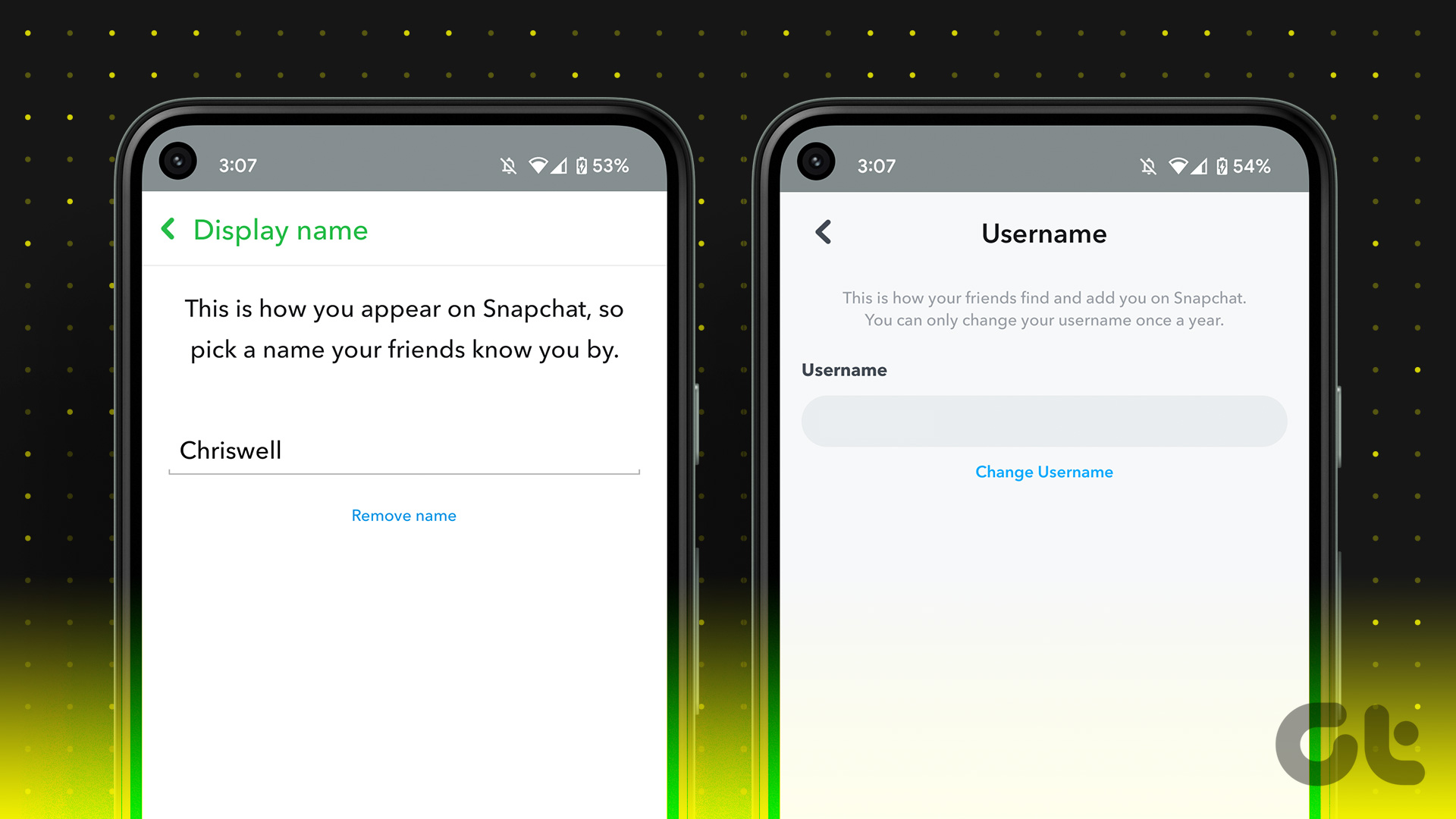
Muutama seikka ennen käyttäjänimen vaihtamista Snapchatissa
Ennen kuin keskustelemme käyttäjänimen vaihtamisesta Snapchatissa meillä on nopea katsaus rajoituksiin ja muutama huomioitava seikka, kun vaihdat käyttäjänimeä Snapchatissa.
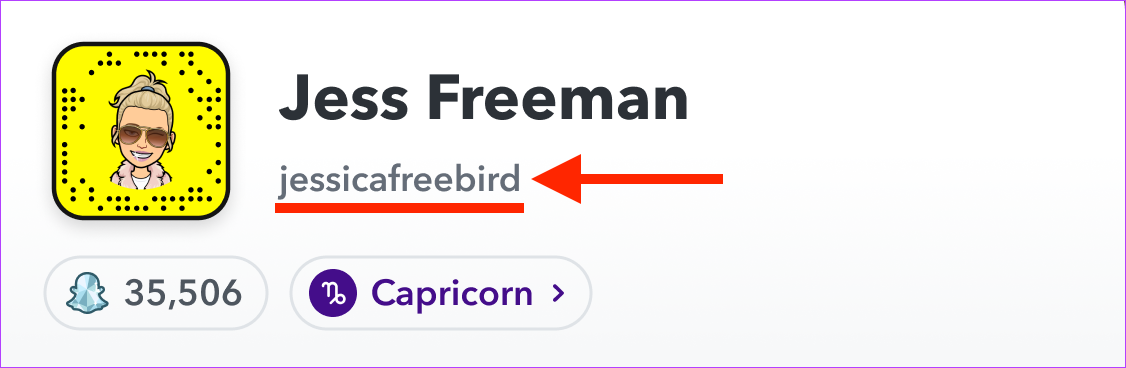 Käyttäjänimiä voidaan vaihtaa vain kerran vuodessa. Jos olet äskettäin vaihtanut omaasi, vaihtoehto katoaa Snapchatistasi, kunnes vuosi on kulunut. Mikä tahansa käyttäjänimi, kun se on vaihdettu, menetetään lopullisesti. Tämä tarkoittaa, että vanha käyttäjätunnuksesi ei ole enää saatavilla sinulle eikä kenellekään muulle. Käyttäjätunnuksen on oltava saatavilla. Koska jokainen käyttäjätunnus on yksilöllinen, jos joku jo käyttää tai on aiemmin käyttänyt käyttäjätunnusta, se ei ole käytettävissäsi muutosta tehdessäsi. Kaikkien Snapchat-käyttäjänimien on oltava 3-15 merkin pituisia. Snapchat-käyttäjänimien tulee alkaa kirjaimella. Ne voivat kuitenkin päättyä numeroon. Lukuun ottamatta numeroita, latinalaisia kirjaimia ja”-“,”_”ja”.”ovat myös sallittuja Snapchat-käyttäjänimessä. Et voi käyttää muita erikoismerkkejä, kuten emojia tai välilyöntejä, Snapchat-käyttäjänimessäsi.
Käyttäjänimiä voidaan vaihtaa vain kerran vuodessa. Jos olet äskettäin vaihtanut omaasi, vaihtoehto katoaa Snapchatistasi, kunnes vuosi on kulunut. Mikä tahansa käyttäjänimi, kun se on vaihdettu, menetetään lopullisesti. Tämä tarkoittaa, että vanha käyttäjätunnuksesi ei ole enää saatavilla sinulle eikä kenellekään muulle. Käyttäjätunnuksen on oltava saatavilla. Koska jokainen käyttäjätunnus on yksilöllinen, jos joku jo käyttää tai on aiemmin käyttänyt käyttäjätunnusta, se ei ole käytettävissäsi muutosta tehdessäsi. Kaikkien Snapchat-käyttäjänimien on oltava 3-15 merkin pituisia. Snapchat-käyttäjänimien tulee alkaa kirjaimella. Ne voivat kuitenkin päättyä numeroon. Lukuun ottamatta numeroita, latinalaisia kirjaimia ja”-“,”_”ja”.”ovat myös sallittuja Snapchat-käyttäjänimessä. Et voi käyttää muita erikoismerkkejä, kuten emojia tai välilyöntejä, Snapchat-käyttäjänimessäsi.
Kun asia ei ole tiedossa, aloitetaan vaiheet.
Käyttäjänimesi muuttaminen Snapchatissa
Kuten edellä mainittiin, kukaan ei voi käyttää Snapchat-käyttäjänimeäsi muut, mukaan lukien sinä, sen asettamisen tai muuttamisen jälkeen. Ole siis varovainen ja muuta sitä vain, jos se on tärkeää. Noudata alla olevia ohjeita.
Vaihe 1: Avaa Snapchat-sovellus Android-tai iOS-laitteellasi.
Vaihe 2: Napauta sitten profiilikuvakettasi.
Vaihe 3: Avaa asetukset napauttamalla tässä rataskuvaketta.
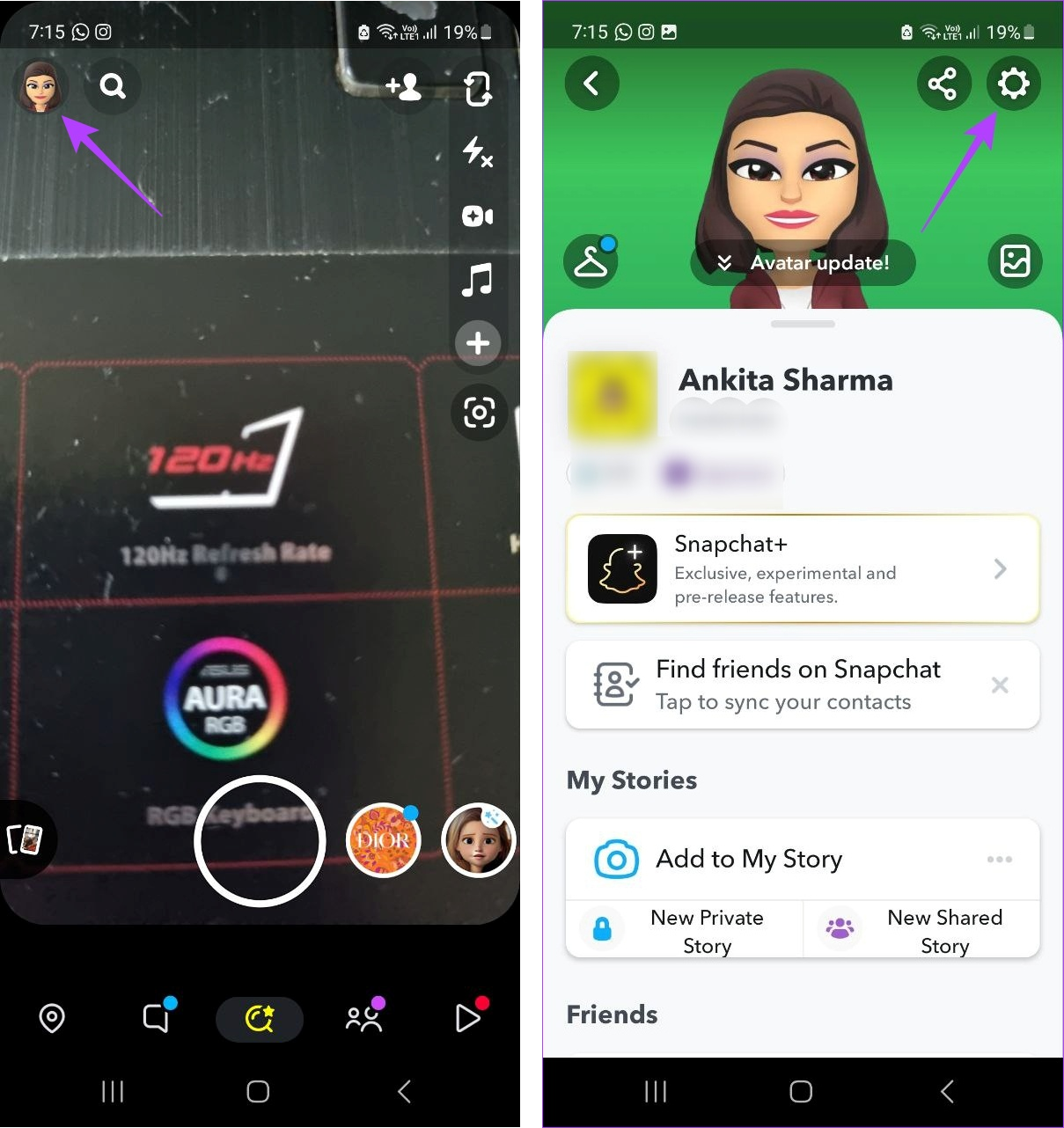
Vaihe 4: Siirry kohtaan Käyttäjänimi ja napauta Snapchat-käyttäjänimeäsi.
Vaihe 5: Napauta tässä kohtaa Vaihda käyttäjänimi.
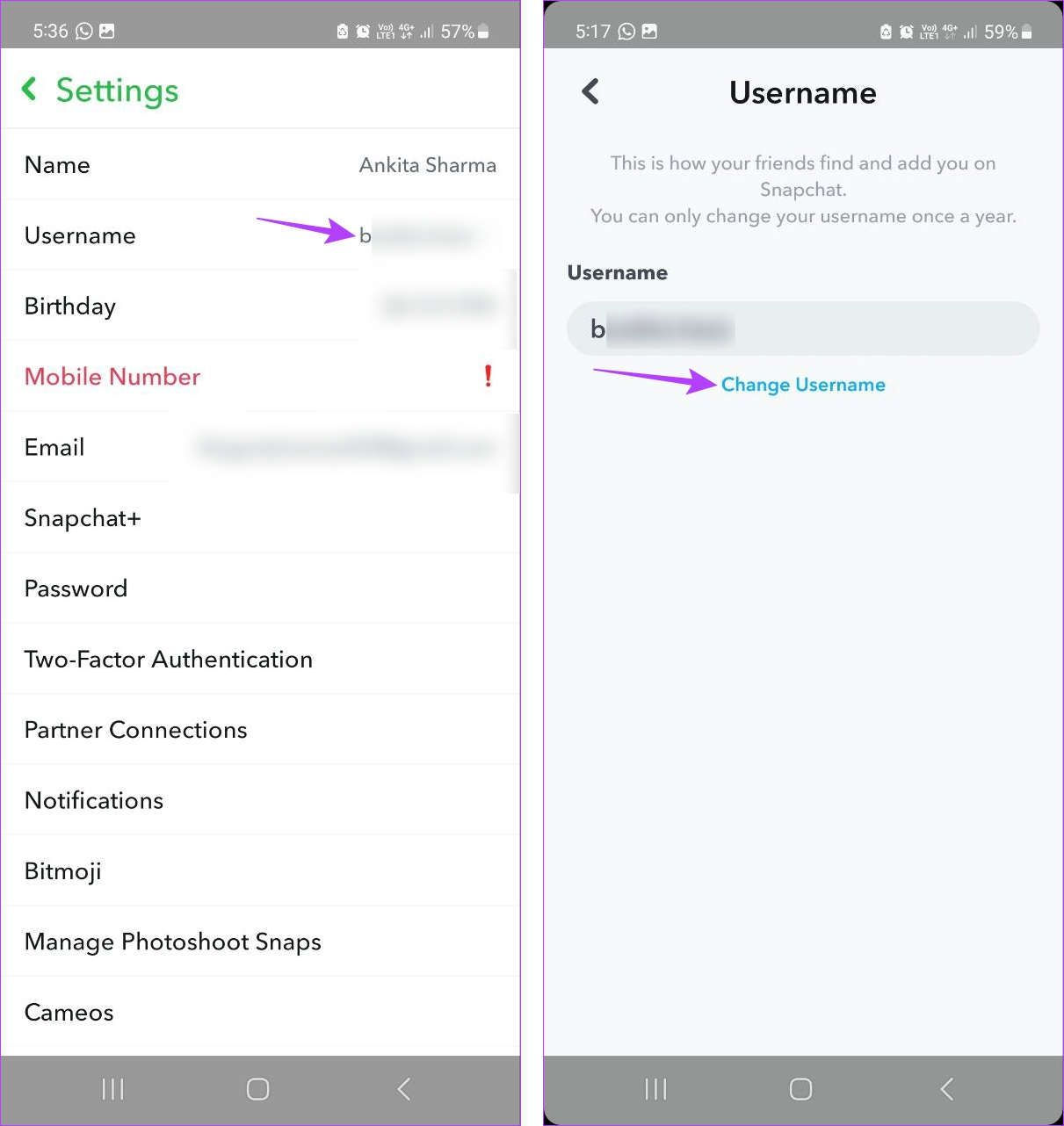
Vaihe 6: Vahvista napauttamalla Jatka.
Vaihe 7: Anna uusi käyttäjänimesi.
Vaihe 8: Kun Snapchat on vahvistanut käyttäjänimen saatavuuden, napauta Seuraava.
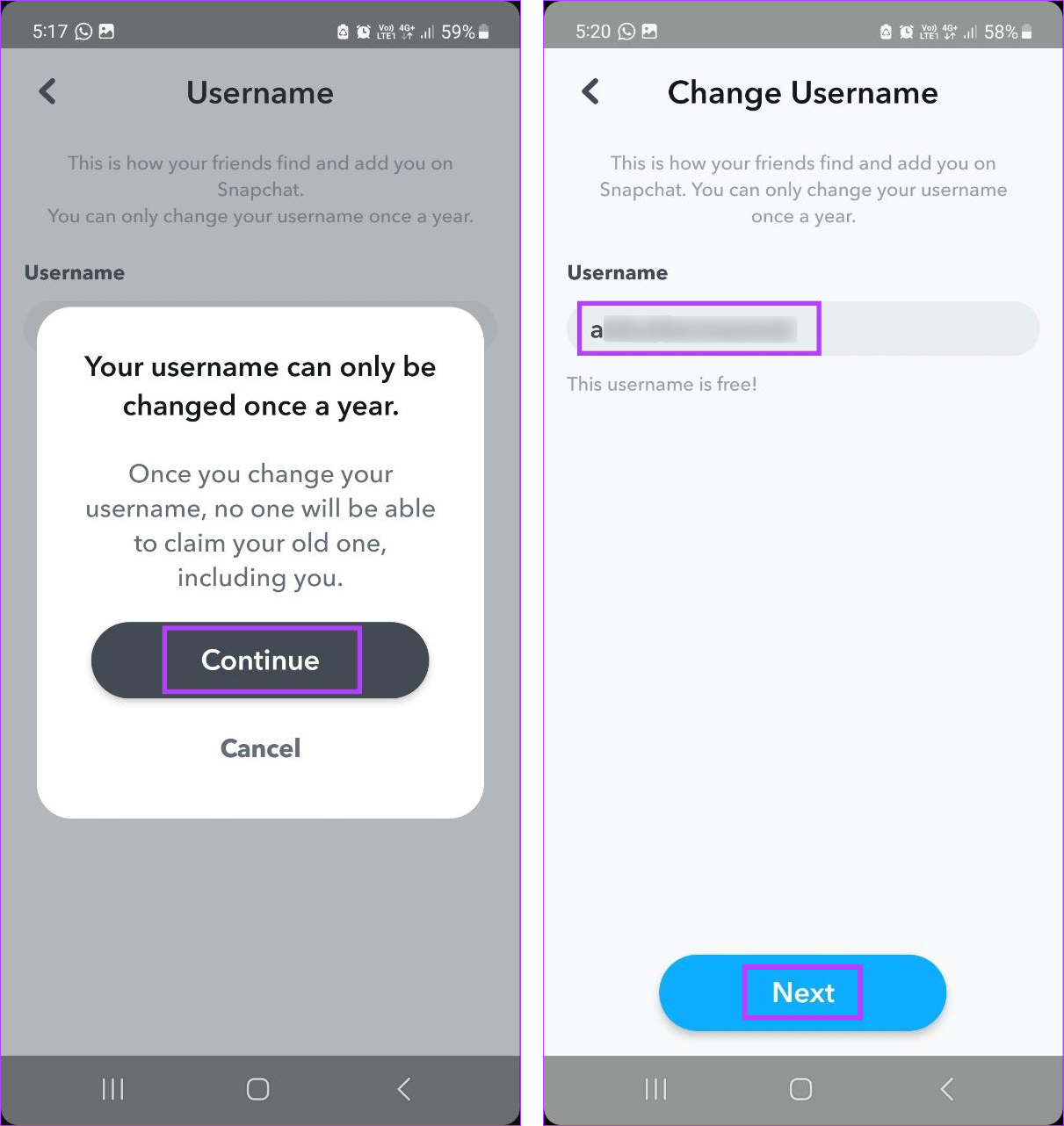
Vaihe 9: Enter Snapchat-salasanasi ja napauta Vahvista.
Vaihe 10: Napauta Jatka.
Vinkki: Jos et enää halua. muuttaaksesi Snapchat-käyttäjänimeäsi napauta Palaa takaisin ja poistu valikosta.
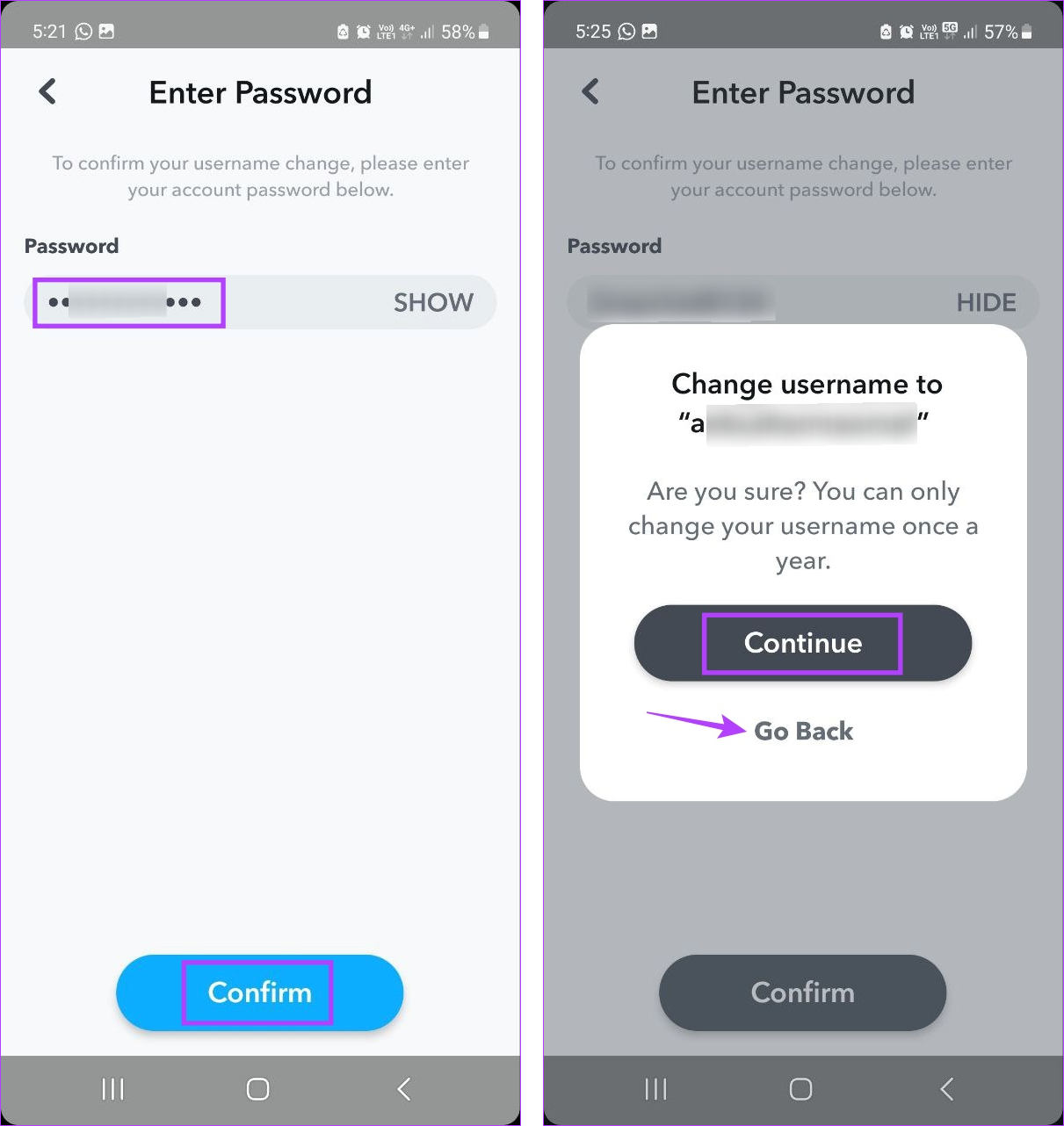
Tämä sulkee ikkunan ja muuttaa käyttäjänimesi Snapchatissa.
Asettaminen tai muuttaminen Snapchat-näyttönimesi
Vaikka Snapchat-käyttäjänimesi voi olla monimutkainen merkkijono, Snapchat-näyttönimesi voi olla jotain yksinkertaisempaa. Tämä auttaa myös tekemään profiilistasi tunnistettavan, varsinkin kun sitä verrataan käyttäjätunnuksiin. Joten noudata alla olevia ohjeita asettaaksesi tai muuttaaksesi Snapchat-näyttönimesi Snapchat-profiili-ja asetussivulla.
Huomaa: Ystävät, jotka lisäävät sinut yhteystiedoistaan, voivat nähdä näyttönimesi nimi, jota he ovat käyttäneet tallentaessaan yhteystietosi.
1. Profiilisivun käyttäminen
Vaihe 1: Avaa Snapchat-sovellus.
Vaihe 2: Napauta tässä profiilikuvakettasi.
Vaihe 3: Napauta sitten näyttönimeäsi.
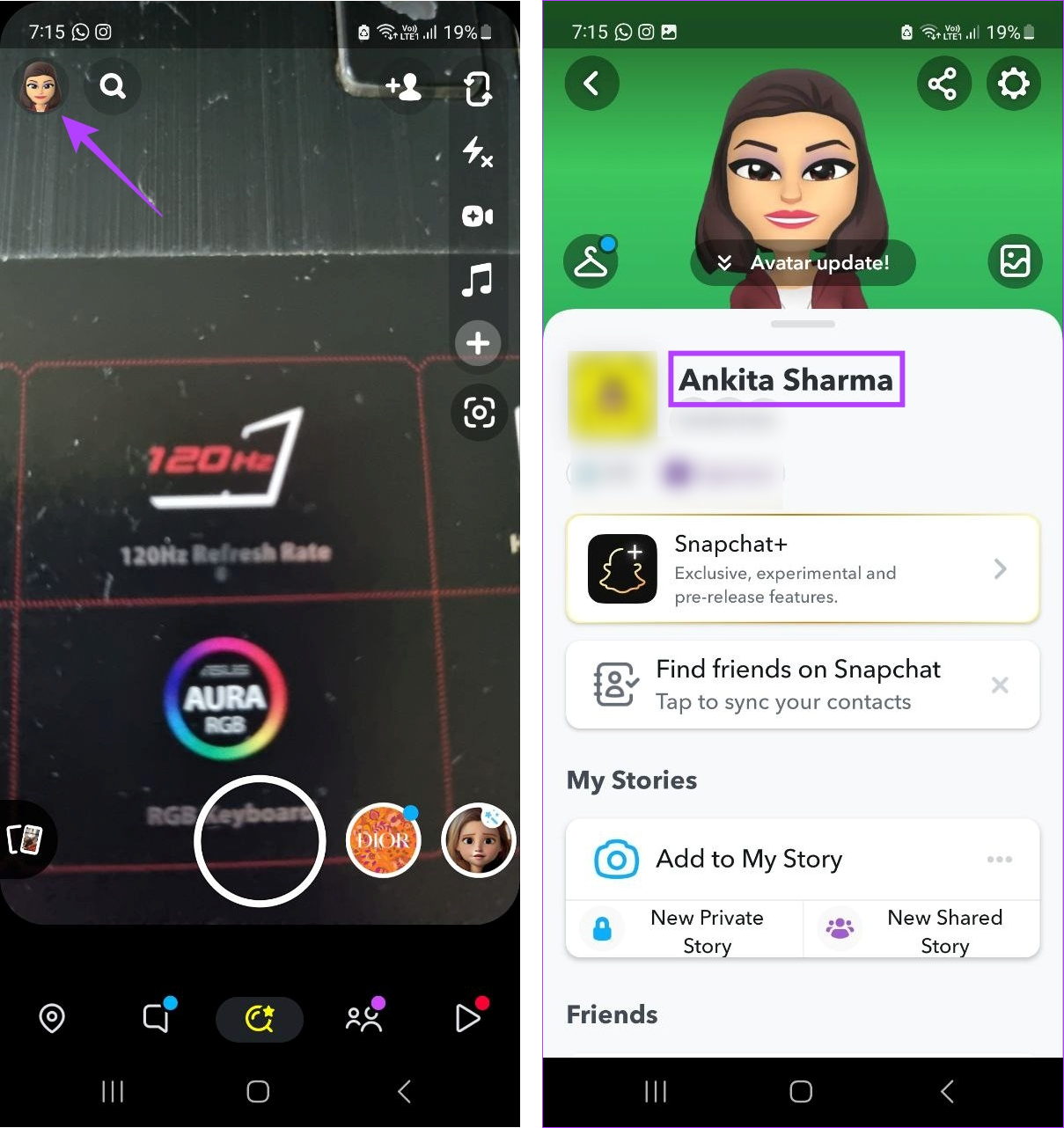
Vaihe 4: Muokkaa näyttönimeäsi haluamallasi tavalla ja napauta Tallenna.
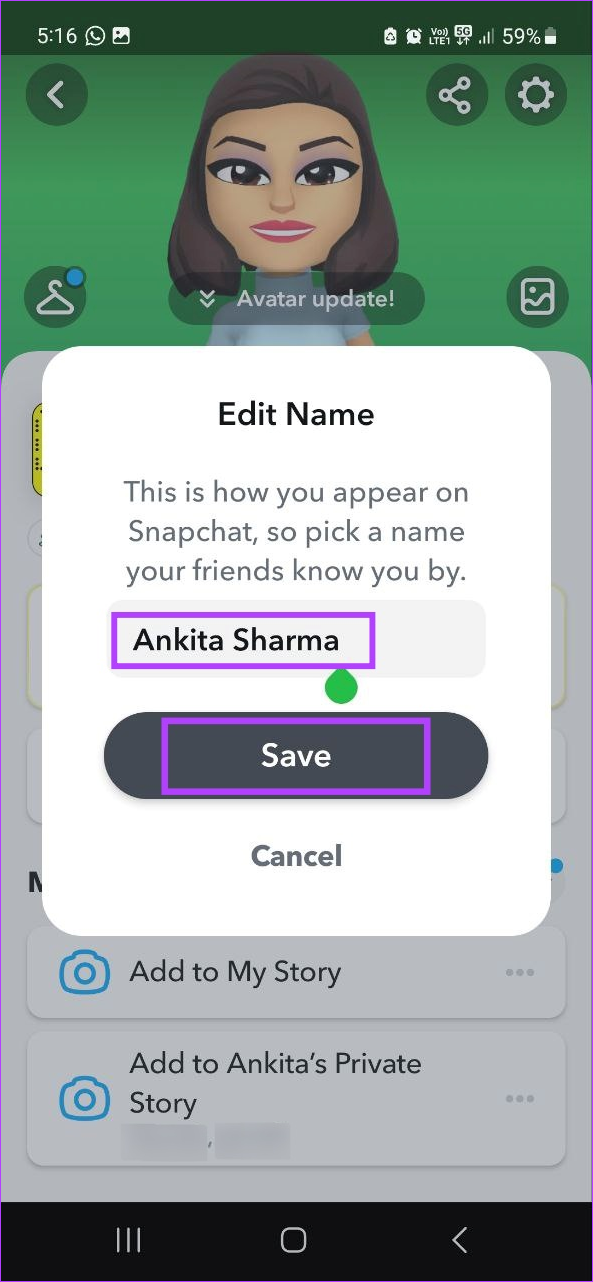
Tämä määrittää tai muuttaa Snapchat näyttönimi. Voit muuttaa Snapchat-näyttönimeäsi uudelleen noudattamalla yllä olevia ohjeita, sillä Snapchat ei tällä hetkellä ole rajoittanut näyttönimesi vaihtamiskertoja.
Vaihe 1: Avaa Snapchat ja napauta profiilikuvakettasi.
Vaihe 2: Napauta sitten oikeassa yläkulmassa olevaa hammasrataskuvaketta.
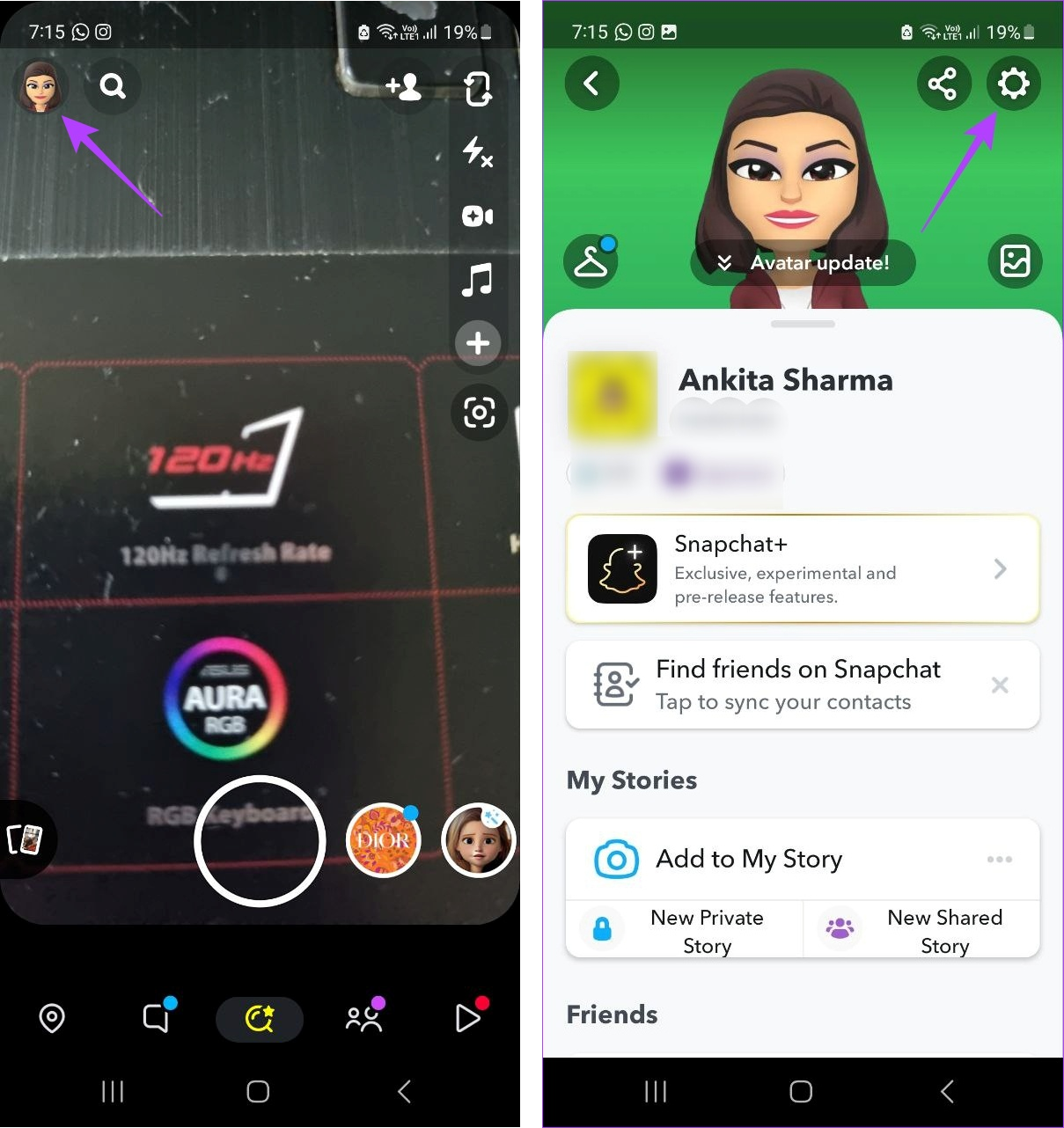
Vaihe 3: Siirry kohtaan Nimi ja napauta sen edessä olevaa näyttönimeäsi.
Vaihe 4: Napauta näyttönimeäsi.
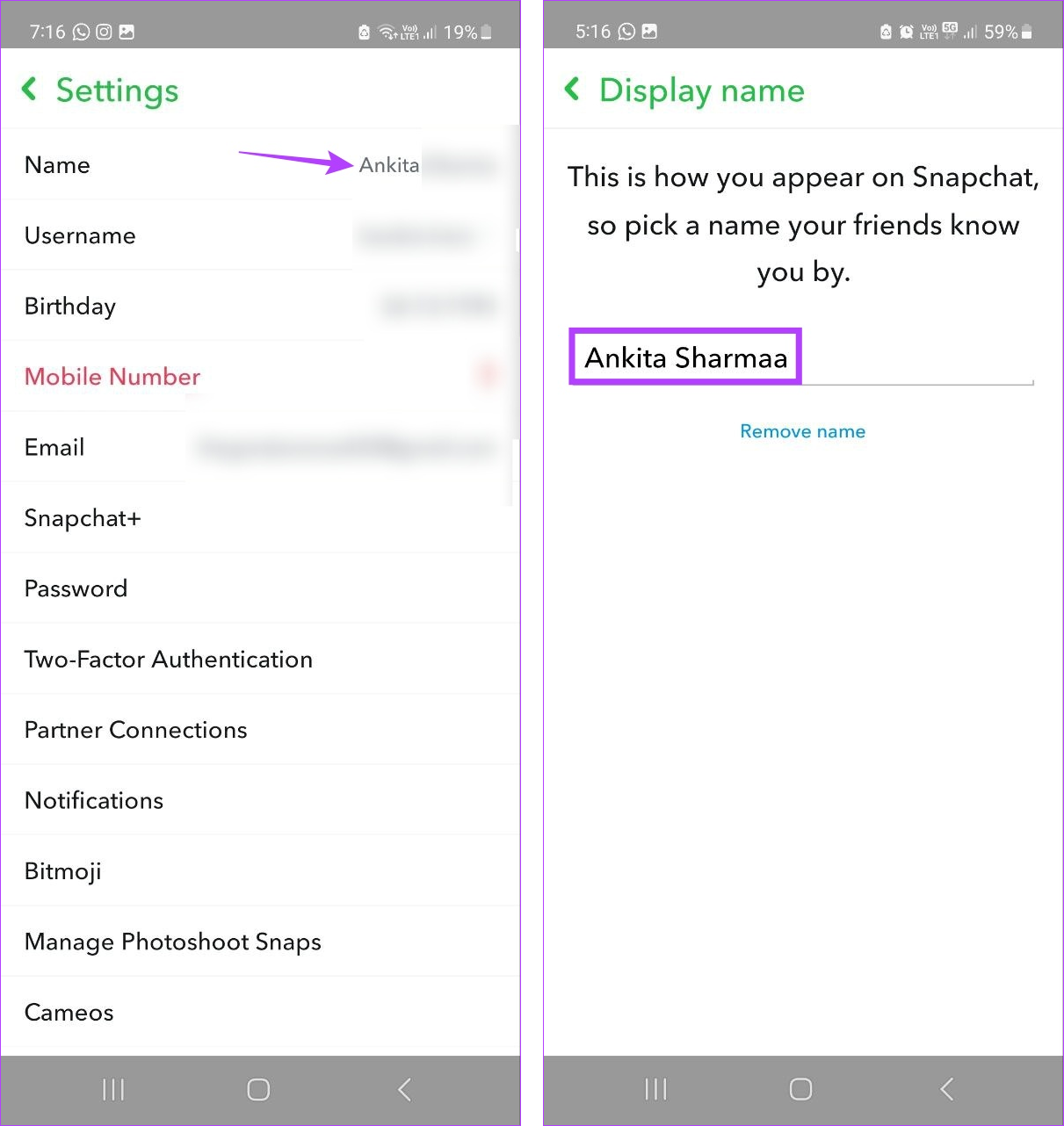
Vaihe 5: Kun muutokset on tehty, napauta Tallenna.
Vinkki: Voit napauta myös Poista nimi, jos haluat poistaa näyttönimesi kokonaan. Tämä jättää näyttönimitilan tyhjäksi.
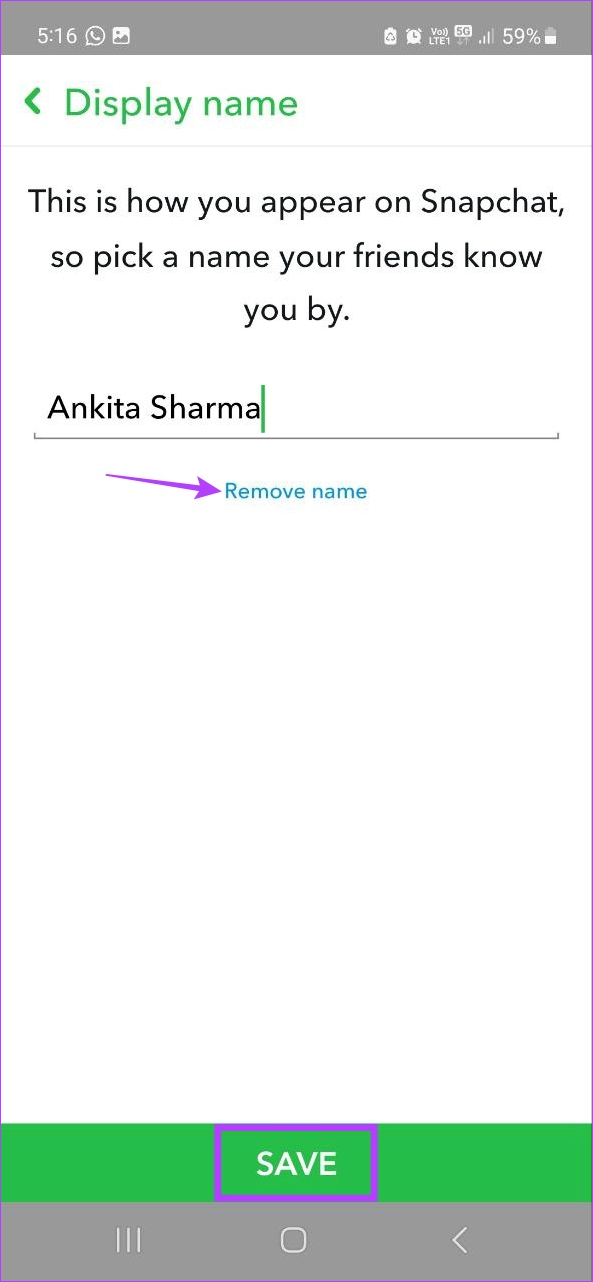
Tämä muuttaa Snapchat-näyttönimesi tarpeidesi mukaan.
Bonus: Muuta jonkun muun näyttönimeä Snapchatissa
Snapchat sallii käyttäjilleen lisätä huikeat 6000 ystävää tiliä kohden. Tämä kuitenkin lisää myös mahdollisuuksia, että läheiset ystäväsi eksyvät käyttäjämereen.
Voit estää tämän vaihtamalla jonkun muun näyttönimen Snapchatissa. Aseta uudeksi näyttönimeksi mikä tahansa tunnettu lempinimi tai lause ja löydä ystäväsi välittömästi Snapchatista. Tee se alla olevien ohjeiden mukaan.
Vaihe 1: Avaa Snapchat ja napauta Chat-kuvaketta.
Vaihe 2: > Napauta tässä käyttäjää, jonka näyttönimeä haluat muuttaa.
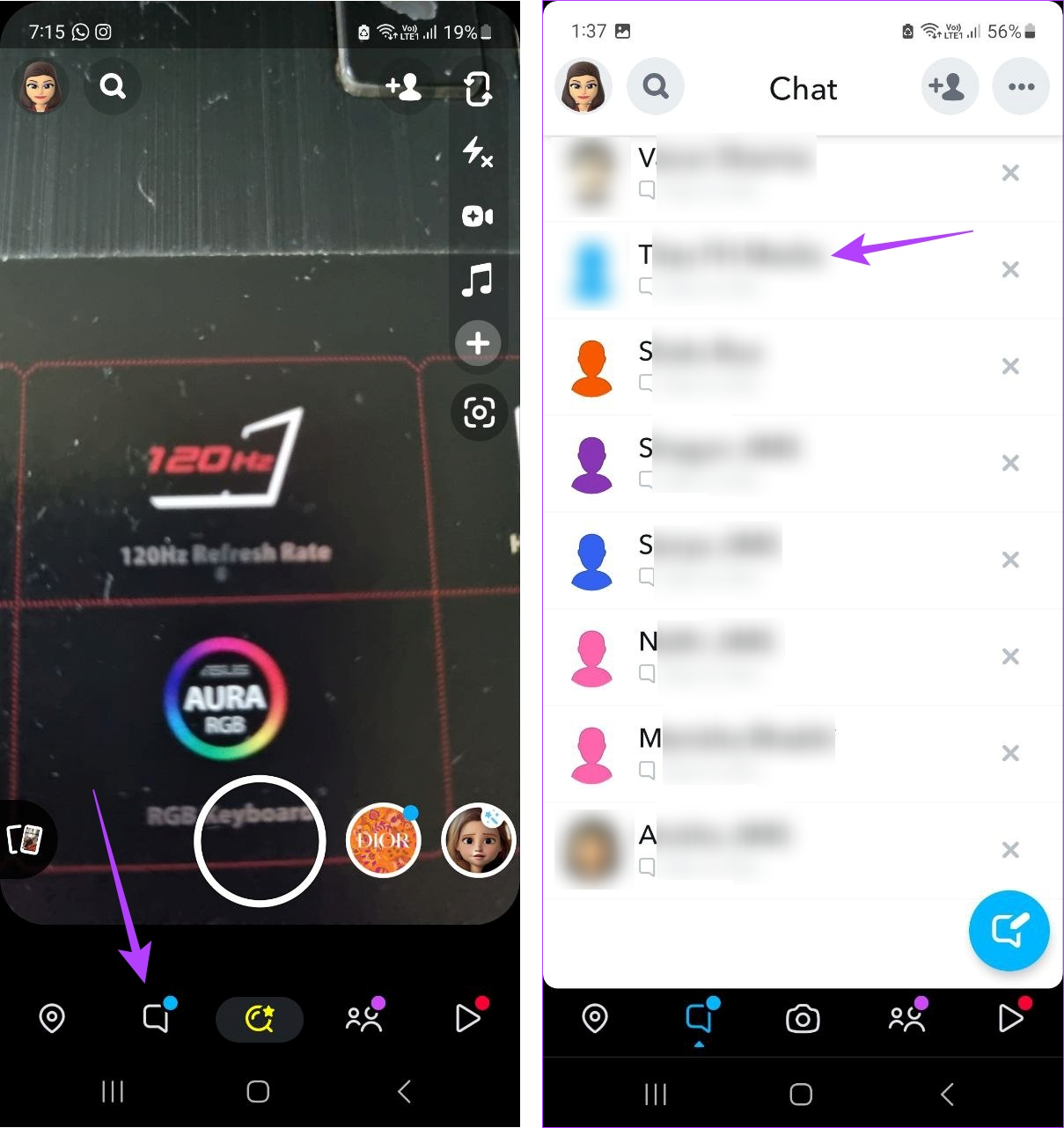
Vaihe 3: Napauta ystäväsi näyttönimeä.
Vaihe 4: Napauta tässä uudelleen näyttönimeä.
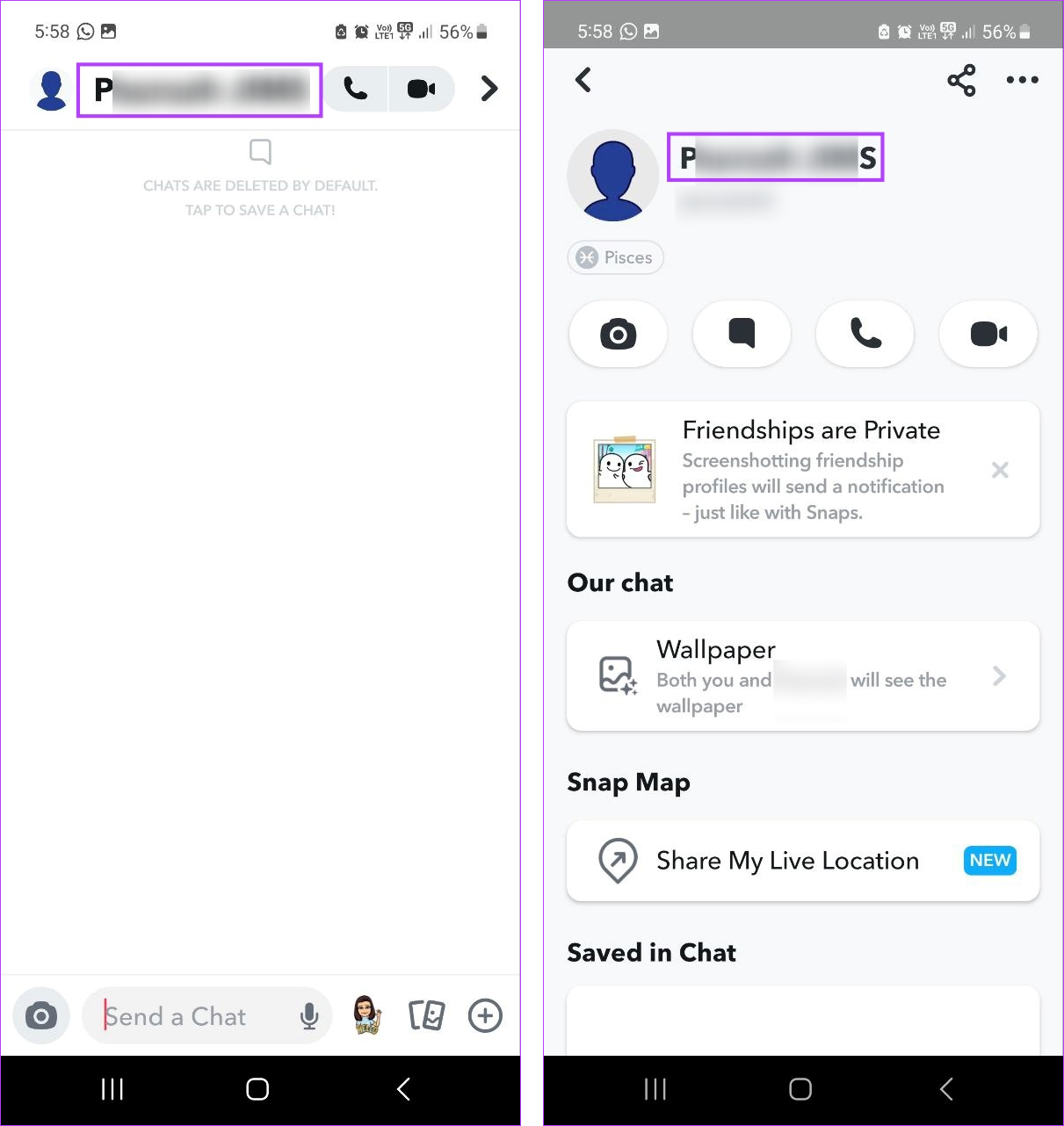
Vaihe 5: Muokkaa näyttönimeä ja napauta Tallenna.
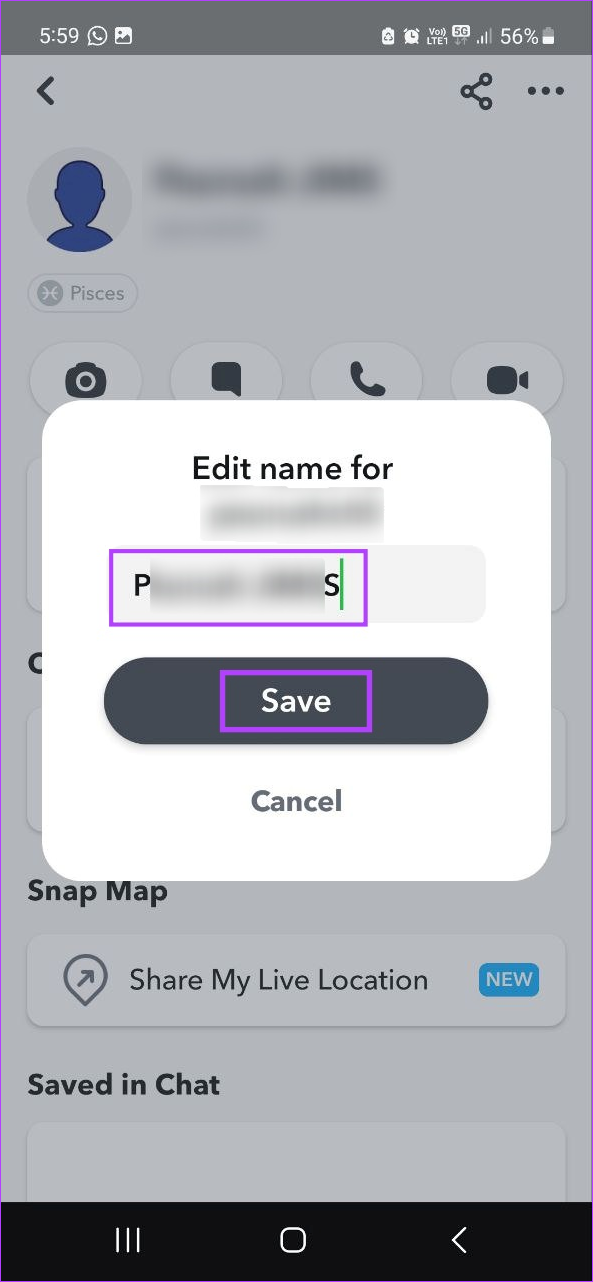
Tämä muuttaa kyseisen käyttäjän näyttöä. Voit toistaa nämä vaiheet muuttaaksesi myös jonkun muun näyttönimeä Snapchatissa.
Usein kysyttyä nimesi vaihtamiseen Snapchatissa
1. Voitko käyttää näyttönimeäsi käyttäjänimenä Snapchatissa?
Käyttäjänimesi vaihtaminen Snapchatissa riippuu suuresti saatavuudesta. Jos nykyinen näyttönimesi on saatavilla ja Snapchatin ohjeiden mukainen, vain silloin sitä voidaan käyttää käyttäjänimenä Snapchatissa.
2. Löytävätkö muut sinut edelleen Snapchatista?
Vaikka olisit vaihtanut näyttönimeäsi tai käyttäjätunnustasi Snapchatissa, ystäväsi voivat silti löytää sinut etsimällä sinua Snapchat-tiliisi liitetyn sähköpostiosoitteen tai matkapuhelinnumeron kautta.. Voit myös luoda Snapcoden Snapchat-profiilillesi ja jakaa sen. Kun se on skannattu, ystäväsi löytävät sinut Snapchatista.
Muokkaa Snapchatia
Toivomme, että tämä artikkeli auttoi sinua ymmärtämään paremmin, kuinka voit muuttaa käyttäjänimesi ja näyttönimesi Snapchat. Lisäksi voit myös muuttaa tai poistaa nykyisen Snapchat Cameon mukauttaaksesi Snapchat-profiiliasi entisestään.